上篇文章簡單介紹了Django的基礎知識,本篇將進入實際操作部分,包括Django的運行環境、開發環境配置與新建項目等內容。由于篇幅原因,筆者不得不把Demo演示放到下一篇文章,望讀者(如果有的話)見諒。
筆者曾有過一句感嘆:不要總是抱怨環境,不然你可能會一直配置環境。本篇文章主要介紹與記錄了Django環境的配置過程,相對無聊但是實用性尚可。如果你有興趣學習Django,不妨嘗試閱讀一下。
實操就得有實操的樣子,我們話不多說,直接開始。
一、Django環境配置
課外輔導專欄的編寫宗旨是簡單與夠用。因此本文僅作Windows平臺下Python 3.7.2 + Django 1.11.18版本的操作介紹。其他版本的安裝配置過程類似,如果有疑問歡迎讀者私信咨詢,筆者必定知無不言。Linux環境下的安裝配置如果有必要,今后筆者也會專門整理。
vim python3開發環境。Python 3.7.2安裝
這里選用Python 3.7.2版本,讀者可以進入官網自行下載[1]。Python的安裝一般不會存在什么問題,需要說明的是,在Opional Features(特性選取)頁面,一定要確定pip已被勾選。
([1] https://www.python.org/downloads/release/ python-372)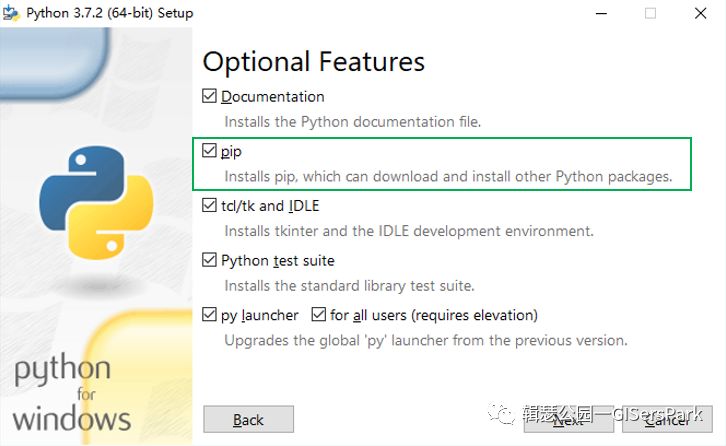
圖1 Optional Features頁面:注意勾選安裝pip
在Advaced Options(高級選項)頁面,需要注意勾選Add Python to environment variables(將Python加入環境變量),并將Python的安裝路徑修改到自己喜歡的位置。
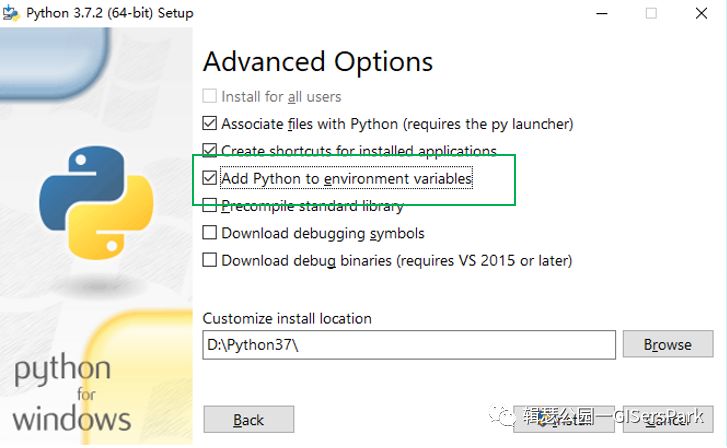 圖2 Advanced Options頁面:注意勾選將Python加入環境變量,并修改安裝路徑
圖2 Advanced Options頁面:注意勾選將Python加入環境變量,并修改安裝路徑
notepad怎么用python、如果你想要驗證安裝是否正確,可以在cmd窗口中輸入命令“python”,當其出現類似圖3界面,則表示成功。

圖3 python安裝成功
需要注意,如果cmd提示“‘python’不是內部或外部命令,也不是可運行的程序或批處理文件”錯誤,那么大概率是因為在圖2步驟沒有勾選Add Python to environment variables,或者安裝程序在添加環境變量的過程中失敗了。此時你可以嘗試重新安裝Python,或自行將“Python的安裝地址”和“Python安裝地址\Scripts”兩個路徑寫入Path環境變量中。
Django 1.11.18安裝
前幾步我們安裝的的pip插件在這里發揮了作用。pip是Python為用戶提供的一個包管理工具,用戶可以通過pip利用cmd命令的方式直接安裝自己想要的Python代碼包。
pycharm環境配置。打開cmd命令行工具,在其中輸入如下命令以安裝Django 1.11.18:
pip install?Django==1.11.18
上述命令調用了pip工具,使用它的install(安裝)方法安裝Django。“==”用來指定版本號,如果在安裝的時候不填寫“==”及之后內容,pip會自動下載安裝代碼包的最新版本。
安裝成功后,可以通過在cmd中輸入“python”進入python環境后,輸入如下命令進行驗證。
import django
django.VERSION
python ide哪個好用、當環境返回類似(1, 11, 18, ‘final’, 0)這種格式的版本信息時,則說明你安裝成功。請忽略筆者的Django版本,這就是生活,充滿幽默。

圖4 Django安裝成功
二、開發環境配置
所謂開發環境就是開發者寫代碼的地方。第一節只是配置好了Python + Django的運行環境,相當于是行車的道路;開發環境則是汽車工廠,用來生產車輛。在往后的歲月,你可以用IDE (Integrated Development Environment,集成開發環境)來指代開發環境,以顯得自己十分專業(并不)。
有人說,心中有代碼,用記事本都能寫程序。誠然IDE并不是開發過程所必需的工具,但是一個稱手的開發環境確實能夠讓開發事半功倍。IDE可以讓人更加清晰地看清代碼結構、定位BUG。寫代碼本應該是一個開心的事,沒有必要在代碼層次、行間縮進等細枝末節的問題上白費力氣。筆者第一次用Django寫網站時,由于種種原因(主要是懶)沒有使用正常IDE,只用NotePad++與cmd命令相結合的方式進行開發。期間所有的調試工作全是通過寫print輸出中間值加猜想的方式完成……鬼知道我當時經歷了什么。
python編寫環境?這里筆者推薦VSCode(Visual Studio Code, VSCode)作為IDE。VSCode是微軟推出的一款輕量級但功能強大的編輯器,它支持Windows、MacOS和Linux系統。它提供了對JavaScript、TypeScript和Node.js的內置支持,并為其他語言(如C、C#、Java、Python、PHP、GO)提供了一個豐富的擴展生態系統和運行平臺(如.NET和Unity)。
上述內容是VSCode的官方介紹。我們選擇它,就是看中了它的兩個優點。其一,它足夠輕量級,不會占用系統過多資源;另外,它支持多種環境與編程語言,能夠適配多種情況的開發需求,所謂一劍在手,天下我有。

圖5 VSCode: 免費,開源,逮哪跑哪(大誤)
從VSCode官網下載安裝程序[2]進行安裝。VSCode的安裝沒有難點,重點是配置。進入VSCode,會見到如圖6界面。沒記錯的話,IDE第一次打開時,程序還會讓用戶選擇界面的配色風格。
([2] https://code.visualstudio.com/docs/?dv=win)
Python環境。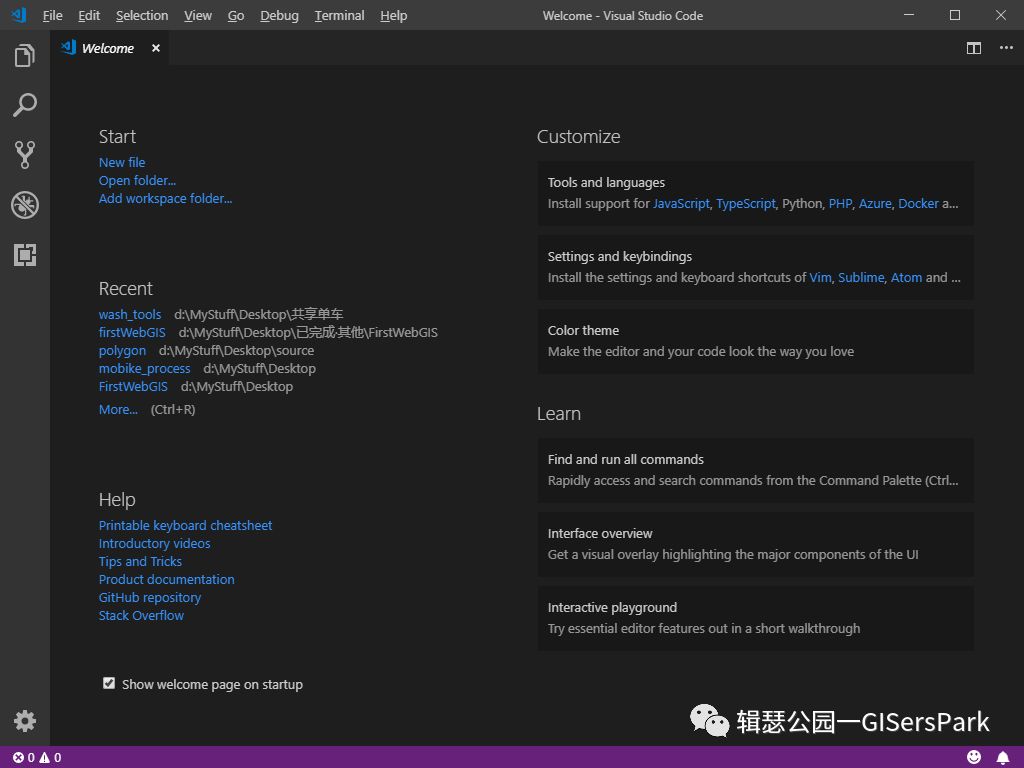
圖6 VSCode初始界面
此時你的VSCode還很單純,并不能用來直接編寫Python程序,需要你安裝相應插件。按下Ctrl + Shift + X 打開插件管理側邊欄,在左上角的搜索框中輸入相應插件名字(Python),點擊“安裝”或“install”即可完成插件安裝。
按照上述方法安裝Python插件后,就完成了IDE基本環境的配置。如果你更喜歡中文界面,可以安裝中文語言包(Chinese(Simplified) Language Pack),按照插件所述辦法更改配置信息即可切換顯示語言。
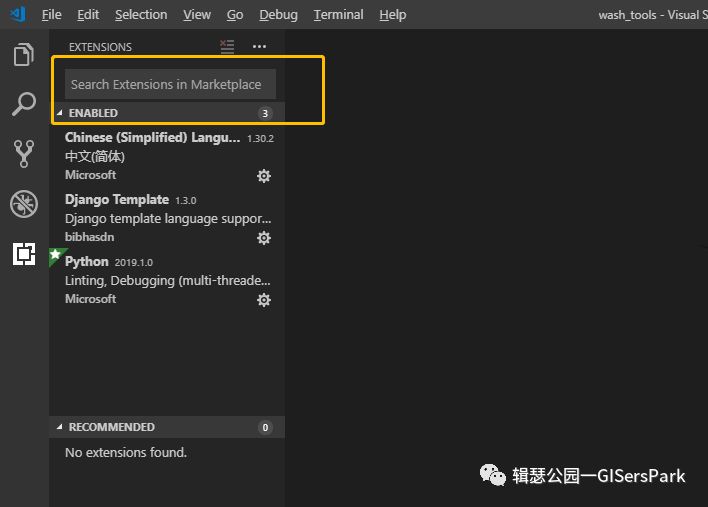
圖7?安裝插件
python ide?三、新建項目
環境都配置好了,我們來新建個項目試試。在VSCode主界面按下Ctrl+ Shift + `(就是Tab鍵上方的按鍵)新建一個命令行終端以進行相關操作。
現在的這個終端就是之前安裝Django、測試Python安裝是否成功時候的cmd窗口。你可以使用“cd [path]”的命令去往自己喜歡的位置(筆者選擇了桌面),輸入如下指令新建項目:
django-admin startproject [project_name]
其中[project_name]部分可以替換為自己喜歡的名字。筆者很懷舊,所以特別喜歡用hello_world來命名測試工程。
項目建立后,將會在指定路徑生成一個以[project_name]命名的文件夾。進入該文件夾,執行如下命令新建應用(app):
python安裝yaml。python?manage.py?startapp?[app_name]
老規矩,這里的[app_name]依然可以替換為其他名字。這里筆者選用hello_django。
上述幾步操作如圖8所示。如果沒有報錯,那么恭喜,你的第一個Django項目已經建立完畢了。
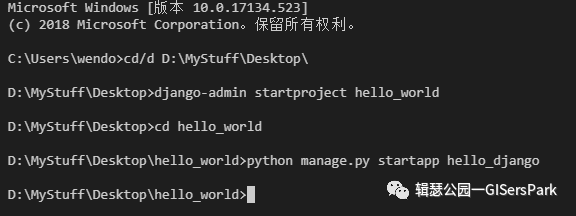
圖8 新建項目與其下應用
此時在筆者的桌面上便多出了一個新的文件夾hello_world。我們在VSCode內按 Ctrl + Shift + E 呼出資源管理器,點擊“打開文件夾”按鈕以打開hello_world工程所在位置。除此之外,請在hello_django文件夾下手動添加一個文件夾,取名為templates,用于存儲頁面文件。
python yaml模塊?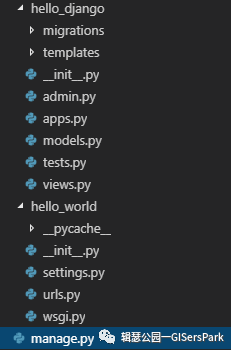
圖9?工程文件結構
圖9(并不)清晰地展示了工程的文件結構。目前階段,我們需要熟記的部件主要有幾個,包括如下幾個:
manage.py:整個網站的入口文件;
hello_world/settings.py:工程配置文件;
hello_world/urls.py:url分發器,即MVC模式中的Controller;
pycharm搭建python環境?hello_django/views.py:即MTV模式中的V;
hello_django/models.py:即MTV模式中的M;
hello_django/templates文件夾:即MTV模式中的T。
這幾個文件或文件夾至關重要,將會是你開發過程中需要用到的幾個最重要的伙伴。
直接在VSCode的終端中執行如下命令以啟動項目:
python manage.py runserver
pycharm配置django環境?在瀏覽器中鍵入地址http://127.0.0.1:8000/便可訪問Django工程的默認頁面。
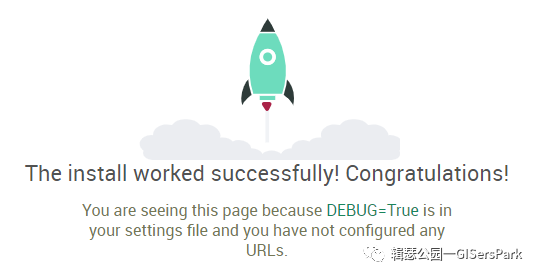
圖10?成功啟動工程
好了,現在萬事俱備,只需要用你聰明的小腦袋瓜來編寫代碼了!
不過寫到這里筆者驚覺篇幅有些太長了……那么就把Demo放到下一篇文章吧。在Django入門的最后一篇文章中,筆者將會用簡單、復雜的兩個例子來介紹實際開發過程,并涉及一些Web GIS相關內容。歡迎關注輯瑟公園,一個開始介紹無趣知識,并且逐漸正經的公眾號!
版权声明:本站所有资料均为网友推荐收集整理而来,仅供学习和研究交流使用。

工作时间:8:00-18:00
客服电话
电子邮件
admin@qq.com
扫码二维码
获取最新动态
